Système d'exploitation pour un ordinateur faible. Système d'exploitation Linux pour ordinateurs faibles : subtilités d'installation et de configuration
Malgré le fait que le support pour la « vieille dame » XP a cessé en avril 2014, ce système fonctionne toujours sur des milliers d’ordinateurs à travers le monde. En règle générale, ce sont des machines anciennes et faibles sur lesquelles Windows 7/8/10 est très lent. Mais cela ne veut pas dire qu’une telle situation doit être laissée au hasard !
Pourquoi le système mérite-t-il d’être changé ?
Les RH ont déjà plus de 14 ans. Les systèmes de sécurité qui ne sont pas mis à jour en temps opportun avec les correctifs du centre de mise à jour ne sont plus efficaces. Si XP est toujours installé sur votre ordinateur, vous courez un risque considérable de perdre tous vos fichiers à cause d'un logiciel malveillant (et il est peu probable qu'un antivirus vous aide dans ce cas). Et l'un des systèmes Linux vous aidera ordinateurs faibles.
Lequel choisir ?
Puisque le matériel des anciens ordinateurs ne peut que choquer l'imagination par son caractère archaïque, il faudra choisir les versions les plus légères, mais en même temps les plus « conviviales ». Il est généralement admis que Linux se distingue généralement par des performances extrêmement modestes. Configuration requise, mais ces dernières années, cela n’a pas été tout à fait vrai. Premièrement, les différences entre les versions sont énormes. Deuxièmement, il existe des types de systèmes qui peuvent fonctionner presque sur des calculatrices.
C’est juste qu’un débutant ne peut pas installer Gentoo, il vaut donc mieux chercher quelque chose de plus simple. Alors, quel Linux choisir pour les ordinateurs faibles ? Ce n’est pas la question la plus simple, le choix doit donc être abordé avec beaucoup de prudence.
Choix majoritaire
Les professionnels recommandent de concentrer votre attention sur Linux Menthe. Ce système est initialement livré avec une variété de shells graphiques. Ils sont tous très semblables à vieilles fenêtres XP. Même Cinnamon (l'un d'entre eux) fonctionne bien sur du matériel ancien, et Mate ou XFCE (ou LDXE) est idéal pour les ordinateurs « plus anciens ».
 Jusqu'à relativement récemment, Ubuntu pouvait être recommandé pour une installation sur des ordinateurs de bureau et portables obsolètes... Mais après que ses développeurs soient passés à Unity, les utilisateurs novices ont commencé à avoir d'énormes problèmes pour maîtriser le système. De plus, le nouveau shell graphique met beaucoup de pression même sur le nouveau matériel, nécessitant une bonne carte vidéo et suffisamment processeur puissant. Bref, pour les propriétaires d'« antiquités » ceci Version Linux contre-indiqué.
Jusqu'à relativement récemment, Ubuntu pouvait être recommandé pour une installation sur des ordinateurs de bureau et portables obsolètes... Mais après que ses développeurs soient passés à Unity, les utilisateurs novices ont commencé à avoir d'énormes problèmes pour maîtriser le système. De plus, le nouveau shell graphique met beaucoup de pression même sur le nouveau matériel, nécessitant une bonne carte vidéo et suffisamment processeur puissant. Bref, pour les propriétaires d'« antiquités » ceci Version Linux contre-indiqué.
Si votre « dinosaure » possède au moins un gigaoctet mémoire vive, le « top » Cannelle vous conviendra probablement. Pour les autres cas, nous recommandons Xfce. C'est de cette coque dont nous parlerons dans notre article. Même si vous choisissez un autre Linux pour des ordinateurs plus faibles, mais sur la même interface graphique (ce qu'on appelle l'environnement graphique), nos conseils vous seront toujours utiles. Dans tous les cas, vous apprendrez les informations les plus élémentaires, qui vous seront encore utiles à l’avenir.
Comment préparer la transition ?
Tout d’abord, vous devez télécharger l’image ISO de Linux Mint. Avec de l'aide Programmes UltraISO ou similaire, écrivez-le sur un lecteur flash. Il faut dire que son volume doit être d'au moins 2 Go. Attention! Lors de l'enregistrement du système, toutes les données qui se trouvaient auparavant sur le lecteur de disque seront automatiquement supprimées. Assurez-vous donc qu'il n'y a pas de documents importants sur la clé USB !
Enfin, si vous avez également quelque chose d'important pour vous sur vos disques Windows, n'oubliez pas de le sauvegarder sur média amovible et ces données. Nous vous déconseillons fortement de copier les informations sur le lecteur « D » ou une autre partition logique ! Le fait est que les débutants inexpérimentés, lors de l'installation de Linux, « tuent » souvent tout le balisage Windows, c'est pourquoi les données de tous les disques durs sont détruites !
Commençons l'installation
Nous insérons la clé USB dans n'importe quel connecteur USB libre (mais il est préférable d'utiliser celui arrière) et redémarrons l'ordinateur. En règle générale, vous devez modifier la séquence de démarrage dans le BIOS. Sur de nombreux ordinateurs, les touches F11 et F12 sont utilisées pour accéder rapidement au menu de démarrage. Mais cela n’est vrai que pour les ordinateurs et ordinateurs portables relativement récents.
Si vous vous trouvez dans cette situation, vous devrez utiliser les capacités du BIOS. Le bouton requis à cet effet est indiqué sur l'écran de chargement initial. Les touches les plus couramment utilisées sont Del et F2. Vous devez également trouver l'élément Boot Priority et définir le démarrage à partir d'un lecteur flash comme premier élément. Après cela, vous devez redémarrer votre ordinateur. Pour enregistrer les paramètres puis redémarrer, la plupart des BIOS utilisent F10.
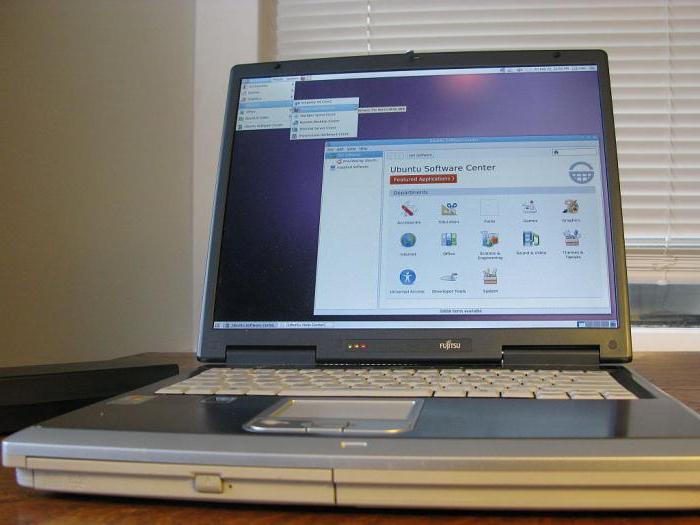
Que se passe-t-il si l'ordinateur ne voit pas du tout la clé USB ?
Si l'ordinateur est très ancien, le démarrage à partir d'un lecteur flash peut ne pas fonctionner du tout, car le matériel, en principe, n'est pas conçu pour cela. Eh bien, il n'y a rien de mal à cela : utilisez DVD. Il y a certainement un lecteur pour cela dans un vieil ordinateur ! Cela vous aidera à enregistrer l'image sur un disque. programme gratuit CDBurnerXP ou Nero. Ce dernier n’est pas gratuit, mais il est plus fonctionnel. Si vous avez accès à un ordinateur avec Windows 7/8, alors utilitaires supplémentaires ne sera pas nécessaire puisque ces systèmes prennent en charge la gravure de disque de manière native.
Une fois que tout est terminé, vous pouvez installer Linux pour les ordinateurs faibles. Très probablement, vous devrez toujours accéder au BIOS en utilisant les méthodes décrites ci-dessus. Si vous avez tout fait correctement, l'écran d'installation apparaîtra devant vous.
Tests et installation
Important! ne doit être effectué qu’après avoir vérifié que le système d’exploitation fonctionne normalement sur votre ordinateur. Ne vous inquiétez pas : vous trouverez toujours une version Live du système sur le support de démarrage. Avec son aide, vous pouvez certainement savoir s'il vaut la peine de passer complètement à un nouveau système d'exploitation. Ainsi, vous pouvez vérifier le bon fonctionnement des modules Communication sans fil et comprenez si votre carte vidéo est adaptée à cette version de Linux.
Une fois Linux Live chargé, cliquez sur l'icône d'engrenage dans le coin inférieur gauche pour afficher votre menu Démarrer local. Recherchez les éléments « Système » et « Paramètres » : ils contiennent des informations de base sur le matériel de votre ordinateur. Si tout est reconnu, tout va bien. Dans les paragraphes restants, vous pourrez vous familiariser avec les programmes fournis avec ce système.
Veuillez noter que dans le système « live », toute l'interface est en anglais. Cela ne devrait pas vous embrouiller. Lors de l'installation de Linux, vous pourrez sélectionner le russe dans la première fenêtre d'installation. À la fin du processus, vous disposerez d’un système entièrement localisé et prêt à l’emploi.
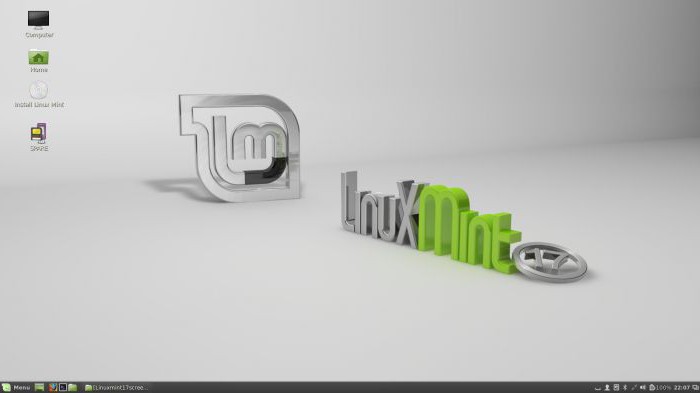
Démarrer l'installation
Si tout est en ordre et que votre expérience est positive, cliquez simplement sur le raccourci « Installer Linux Mint », qui se trouve sur votre bureau. Comme c'est le cas pour le programme d'installation de n'importe quel programme pour Windows, vous devez d'abord définir les paramètres de base.
Tout d'abord, le programme vérifiera indépendamment la quantité d'espace disque disponible et la présence d'une connexion Internet. Notons tout de suite qu'il serait préférable de se connecter à Internet, car cela réduirait le nombre de « mouvements » supplémentaires : toutes les mises à jour et packages de localisation nécessaires seront déjà téléchargés au stade de l'installation, vous n'aurez donc pas à vous en occuper. ceci à l'avenir. Tout ce que vous avez à faire est de sélectionner votre fuseau horaire, d'attribuer un mot de passe, un nom d'utilisateur et une disposition de clavier. Contrairement à Windows, vous ne pouvez pas refuser de choisir un mot de passe, il est donc préférable de l'écrire quelque part pour ne pas l'oublier.
Seulement après ça Système Linux commence à copier ses fichiers vers Disque dur. Il convient de noter que ce processus prend au maximum 30 à 45 minutes. Une fois que tout est prêt, le système vous demandera de redémarrer : surveillez attentivement l'écran, car il vous indiquera à quel moment vous devez retirer le support d'installation.
Que faire après l'installation ?
Comme nous l'avons dit, toute version de Linux utilisant l'environnement Xfce devrait, de par sa nature, fonctionner correctement avec du matériel plus ancien. Immédiatement après vous être connecté, vous verrez un bureau assez simple et fonctionnel. Si vous avez au moins une certaine expérience avec un ordinateur, vous le comprendrez probablement rapidement et sans aucun problème. En règle générale, des questions ne peuvent se poser qu'avec la résolution d'affichage. Cela peut être modifié via le menu Paramètres/Résolution. Tous les noms seront déjà dans « natif et puissant » : Linux russe à cet égard est encore plus facile à configurer et à apprendre !
 Si tel est le cas dans votre cas, c'est-à-dire que vous devez définir la résolution vous-même, la résolution automatique n'a pas fonctionné pour une raison quelconque. Ne vous inquiétez pas : vous devez aller dans le menu « Gestionnaire système/pilotes », sélectionner dans la liste celui marqué « Recommandé », cliquer sur le bouton « Appliquer les modifications », attendre que le processus soit complètement terminé, et puis redémarrez l'ordinateur. Si vous rencontrez des problèmes avec votre connexion sans fil, utilisez également le gestionnaire de pilotes.
Si tel est le cas dans votre cas, c'est-à-dire que vous devez définir la résolution vous-même, la résolution automatique n'a pas fonctionné pour une raison quelconque. Ne vous inquiétez pas : vous devez aller dans le menu « Gestionnaire système/pilotes », sélectionner dans la liste celui marqué « Recommandé », cliquer sur le bouton « Appliquer les modifications », attendre que le processus soit complètement terminé, et puis redémarrez l'ordinateur. Si vous rencontrez des problèmes avec votre connexion sans fil, utilisez également le gestionnaire de pilotes.
En général, lorsqu'on travaille avec Mint, plus ou moins expérimenté Utilisateurs Windows Les problèmes XP apparaissent rarement. Donc Configuration Linux Ce n’est peut-être pas une chose très courante, mais c’est assez facile à gérer.
Travailler avec les utilitaires d'application
Tous les principaux programmes sont accessibles via le menu Démarrer. À l'aide de la barre de recherche, il est facile de trouver les utilitaires dont vous ne connaissez pas l'emplacement. Par exemple, si vous commencez à taper th ou « mail », le système affichera immédiatement demande de courrier Oiseau-tonnerre. Nous vous recommandons d'épingler vos programmes les plus fréquemment utilisés dans la barre des tâches. Pour ce faire, faites un clic droit sur le raccourci de l'application et sélectionnez l'élément souhaité dans le menu contextuel.
« Gestionnaire de programmes » vous aidera à installer les applications qui ne sont pas initialement incluses dans le système. Pour le lancer, vous devez vous rendre dans le menu « Système ». Étant donné que le « Manager » propose des milliers de programmes classés en catégories, même les utilisateurs inexpérimentés ne seront certainement pas surpris : « Internet », « Audio et vidéo », « Graphiques », « Jeux » vous aideront à choisir l'application dont vous avez besoin. Il existe également une fonction de recherche qui facilite encore plus le travail avec ce package utile. Par exemple, vous pouvez saisir Skype dans la barre de recherche afin d'être immédiatement transféré vers la fenêtre d'installation de ce client.
En général, les utilisateurs de Linux disposent de milliers d’alternatives aux programmes Windows. C’est juste que dans la plupart des cas, ils seront appelés légèrement différemment. Pour trouver l’application qui vous convient le mieux, vous pouvez vous tourner vers le tout-puissant Internet pour obtenir de l’aide.
 La question de recherche peut être formulée ici à votre guise. En parcourant les liens, vous trouverez probablement la solution dont vous avez besoin. D'ailleurs! N'hésitez pas à aider la communauté Ubuntu. Ces deux distributions (cela signifie aussi Mint) sont construites sur une base absolument similaire, donc les conseils d'utilisateurs expérimentés ne seront certainement pas superflus.
La question de recherche peut être formulée ici à votre guise. En parcourant les liens, vous trouverez probablement la solution dont vous avez besoin. D'ailleurs! N'hésitez pas à aider la communauté Ubuntu. Ces deux distributions (cela signifie aussi Mint) sont construites sur une base absolument similaire, donc les conseils d'utilisateurs expérimentés ne seront certainement pas superflus.
Avantages du centre d'installation
Supposons que vous ayez trouvé exactement le nom du programme dont vous avez besoin pour votre travail. Vous pouvez simplement copier et coller son nom dans la barre de recherche du Manager. Veuillez noter que nous recommandons fortement aux personnes inexpérimentées de l'utiliser plutôt que de télécharger des packages d'installation sur Internet. Premièrement, vous obtiendrez ainsi les versions les plus fiables et les plus testées. Deuxièmement, vous pouvez être totalement confiant dans la sécurité absolue des programmes ainsi obtenus. Même meilleur Linux ne fournira aucune protection si vous installez des applications « malveillantes » provenant de sources inconnues.
Troisièmement, toutes ces applications seront mises à jour de manière centralisée, simultanément avec le système lui-même. C'est non seulement pratique, mais aussi extrêmement important pour la sécurité de votre ordinateur et des documents qui se trouvent sur son disque dur. À propos, la disponibilité des mises à jour est indiquée par une icône en forme de bouclier située dans le coin inférieur droit. Si cela est nécessaire, accédez à l'élément de menu "Système" et sélectionnez valeur correspondante, vous démarrerez le processus de mise à jour du système manuellement.
Oublier « Mon ordinateur »
Pour ouvrir un analogue de « Poste de travail », vous devez cliquer sur l'icône avec l'icône de dossier dans le coin gauche (sur la « Barre des tâches »). Dans la fenêtre qui s'ouvre, il y a une icône de maison sur laquelle est écrit le nom que vous avez choisi lors de l'installation du système. Cliquons dessus. Une fenêtre s'ouvre gestionnaire de fichiers forme assez familière, dans laquelle vous pouvez sélectionner des dossiers portant les noms « Vidéo », « Photos », « Documents », etc. Nous pensons que vous pourrez comprendre par vous-même leur objectif.
En principe, l'accès aux extractibles Support USB ce sera encore plus simple et ne nécessitera aucun effort de la part de l'utilisateur. A moins qu’il ne faille bien comprendre que sous Linux il n’y a pas de lettres pour indiquer disques durs. Lorsque vous connectez le lecteur flash ou disque optique, le système vous informera non seulement de leur montage (connexion) réussi, mais affichera également leur icône sur le bureau. Simple et très pratique !
Dans le cas où votre ordinateur dispose de deux systèmes (« Windows » et « Linux »), veuillez noter que les partitions Linux de Windows sont sans utilitaires spéciaux invisible! Alors soyez prudent et ne désinstallez pas Windows par inexpérience !
Questions de sécurité
En principe, les problèmes de sécurité ne jouent pas ici un rôle aussi important que si nous parlions de Windows habituel. Mais ici, malheureusement, cela ne sert à rien de se détendre. Certaines précautions élémentaires doivent être prises.
Les principaux éléments de protection ont déjà été évoqués ci-dessus. Tout d'abord, un mot de passe doit être placé sur le système et il est impossible de contourner cette condition. Il doit être saisi lors de toute opération affectant d'une manière ou d'une autre la sécurité de votre ordinateur. Sans mot de passe, aucun attaquant hypothétique ne pourra introduire un programme malveillant sur votre ordinateur. Le deuxième élément est l’installation constante de mises à jour. Heureusement, chez Minta, cette procédure est simple et évidente.
 Si vous accordez une attention particulière aux problèmes de sécurité, vous pouvez installer programmes supplémentaires, qui régulent ce paramètre. Veuillez noter que bon nombre de ces utilitaires fonctionnent en utilisant la ligne de commande pour s'exécuter. Pour ce faire, utilisez le terminal appelé par la combinaison de touches Win + T.
Si vous accordez une attention particulière aux problèmes de sécurité, vous pouvez installer programmes supplémentaires, qui régulent ce paramètre. Veuillez noter que bon nombre de ces utilitaires fonctionnent en utilisant la ligne de commande pour s'exécuter. Pour ce faire, utilisez le terminal appelé par la combinaison de touches Win + T.
Même si la fin du support de Windows XP ne vous a pas surpris, vous avez probablement encore ce système sur un vieil ordinateur : celui de votre fils, de votre grand-mère ou de votre ami. En aucun cas vous ne devez être autorisé cette situation laissé au hasard.
L'âge de 13 bonnes années suggère que les méthodes utilisées, principalement pour assurer la sécurité, sont incroyablement éloignées des normes modernes. Il n’y a personne d’autre pour boucher les « trous », et les hackers ingénieux se frottent les mains avec contentement.
La menace posée par la fin du support de XP s'étend encore plus loin : un ordinateur infecté exécutant XP pourrait devenir un tremplin pour des virus et des attaques sur votre réseau domestique.
Linux peut être une alternative rentable, pratique et sûre. N'ayez crainte : si vous pouvez installer Windows, vous pouvez très bien gérer ce système. Nous vous expliquerons comment y accéder.
Avantages de Linux
Sécurité : contrairement à Windows XP, Linux reçoit régulièrement des mises à jour de sécurité
Compact : Linux fonctionne très bien sur les PC plus anciens avec peu de RAM
Variété : Linux offre une variété d'interfaces
Équipement : Linux fournit un ensemble complet de programmes nécessaires
Gratuit : l'intégralité du package Linux ne vous coûtera pas un centime
Quel Linux choisir ?
Parce que le Matériel L'ordinateur sur lequel le système XP a été installé est probablement déjà obsolète, vous aurez besoin de la version la plus légère possible. En général, Linux a les exigences les plus modestes en termes de puissance matérielle par rapport aux autres systèmes d'exploitation.
Il existe cependant des différences entre les nombreuses distributions de ce système d'exploitation. Les exigences matérielles ainsi que la facilité d'utilisation et l'accessibilité pour l'utilisateur non formé diffèrent.
Nous vous recommandons de choisir la distribution la plus populaire aujourd'hui - . Il est livré avec divers shells graphiques. En même temps, selon la logique d'organisation de l'interface, tous ces « Bureaux » sont très similaires à Windows XP. Alors va à nouveau système sera le plus simple possible.
Pour les ordinateurs de deux à trois ans avec 1 Go de RAM ou plus, un « haut de gamme » convient. Linux Menthe Cannelle. Pour les PC plus anciens et plus faibles, nous recommandons la version légère et peu exigeante avec coque Xfce. C'est sur cet OS que nous avons basé notre guide de passage à Linux Mint.
Se préparer à passer à Mint
Téléchargez l'image ISO de Linux Mint sur linuxmint.com. Vous aurez également besoin de l’application Universal USB Installer de Pendrivelinux. Avec ce programme gratuit de 1 Mo, vous pouvez créer une clé USB bootable avec Linux Mint en quelques clics seulement.
Sous Windows, exécutez Universal USB Installer, qui ne nécessite même pas d'installation. Une fenêtre s'ouvrira dans laquelle vous pourrez effectuer rapidement les réglages nécessaires. Dans le menu déroulant supérieur, sélectionnez « Linux Mint » (étape 1). Ci-dessous (étape 2), spécifiez l'emplacement de l'image Linux Mint. Enfin (étape 3), sélectionnez un périphérique de stockage USB d'une capacité d'au moins 2 Go.
En cliquant avec la souris sur « Créer », il sera créé clé USB bootable. Attention! Universal USB Installer supprimera tout le contenu de ce support.
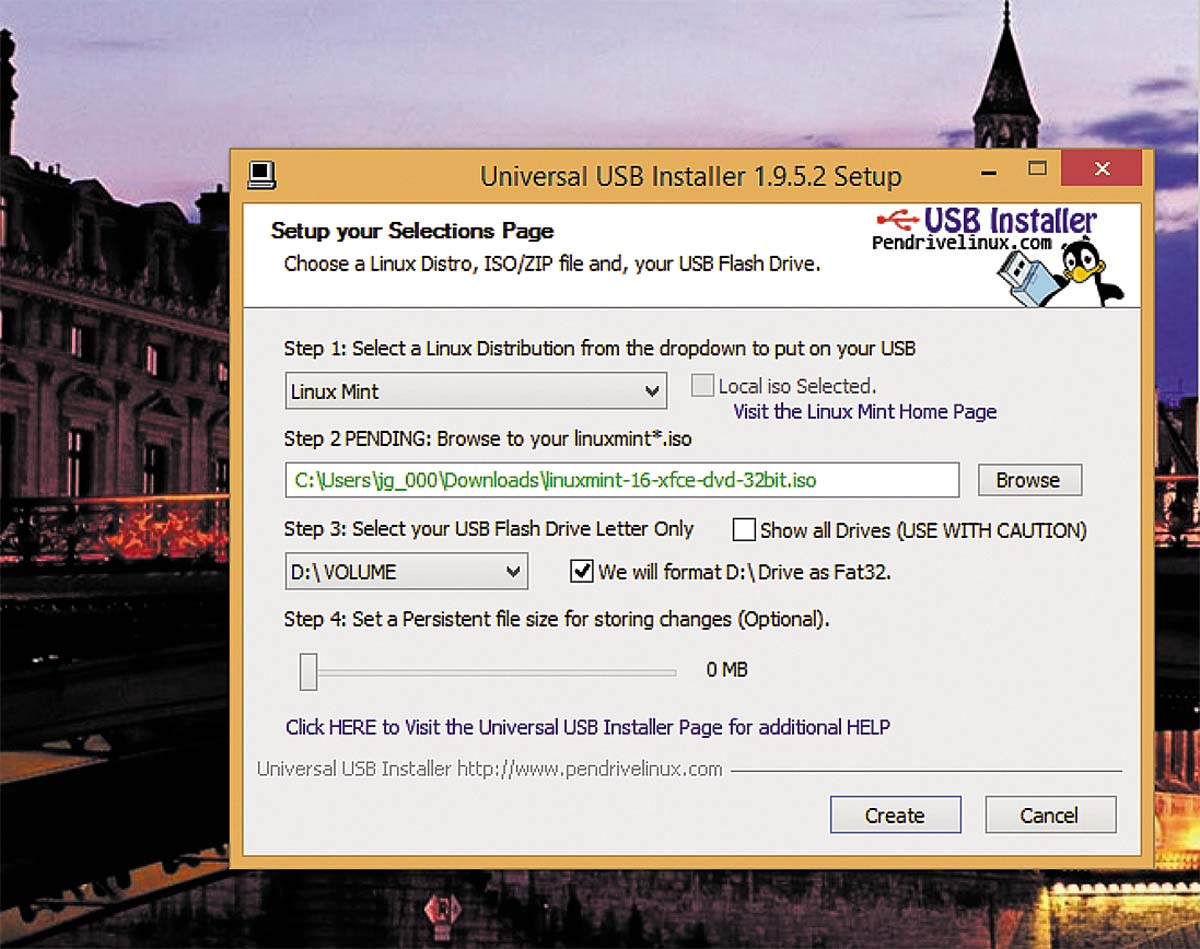 Grâce à l'utilitaire Universal USB Installer, le système Mint sera rapidement sur une clé USB, d'où il pourra être facilement installé sur votre PC
Grâce à l'utilitaire Universal USB Installer, le système Mint sera rapidement sur une clé USB, d'où il pourra être facilement installé sur votre PC Insérez maintenant la clé USB d'installation dans un port libre de votre ordinateur et redémarrez-la. Dans la plupart des cas, vous devrez modifier la séquence de démarrage dans le BIOS ou à l'aide d'un raccourci Menu de démarrage. Pour accéder à cette dernière, la plupart des ordinateurs utilisent les touches F11 ou F12.
Si cela ne fonctionne pas, vous devrez accéder au BIOS. Le bouton utilisé à cet effet sera indiqué sur l'écran du PC au démarrage. Ce sont généralement les touches Suppr ou F2. Dans le BIOS, vous devrez rechercher les paramètres « Priorité de démarrage » et le configurer pour qu'il s'exécute d'abord à partir de la clé USB.
Sur du matériel très ancien, le démarrage à partir d’une clé USB peut ne pas fonctionner. Dans ce cas, vous devrez utiliser un DVD bootable. Le programme gratuit CDBurnerXP vous aidera à graver une image ISO de Linux Mint sur un support vierge. Systèmes Windows 7 et 8 proposent d'effectuer cette opération via menu contextuel fichier d'image.
Après avoir gravé l'ISO sur DVD, démarrez votre ordinateur à partir du support nouvellement créé. Très probablement, avec cette méthode, vous devrez accéder au BIOS, comme décrit ci-dessus. Quelle que soit la méthode que vous choisissez, vous devriez voir l’écran de démarrage du programme d’installation de Linux Mint.
Nous testons et installons
Nous ne savons pas encore si notre ordinateur peut gérer Linux Mint. Il existe un moyen simple de le savoir : Linux Mint démarre automatiquement le système Live à partir d'une clé USB ou d'un DVD. Cela vous permettra d'essayer de vérifier le système : de comprendre si le module de communication sans fil est reconnu, comment ça se passe avec la carte vidéo et les autres composants.
Après avoir chargé le système « live », cliquez sur l'icône d'engrenage dans le coin inférieur gauche de la barre des tâches pour afficher le menu « Démarrer ». Les éléments « Système » et « Paramètres » contiennent toutes les informations importantes sur l'équipement que le système d'exploitation a détecté et reconnu, ainsi que sur les paramètres et paramètres disponibles. Les éléments de menu restants contiennent programmes d'application, fourni avec Linux Mint.
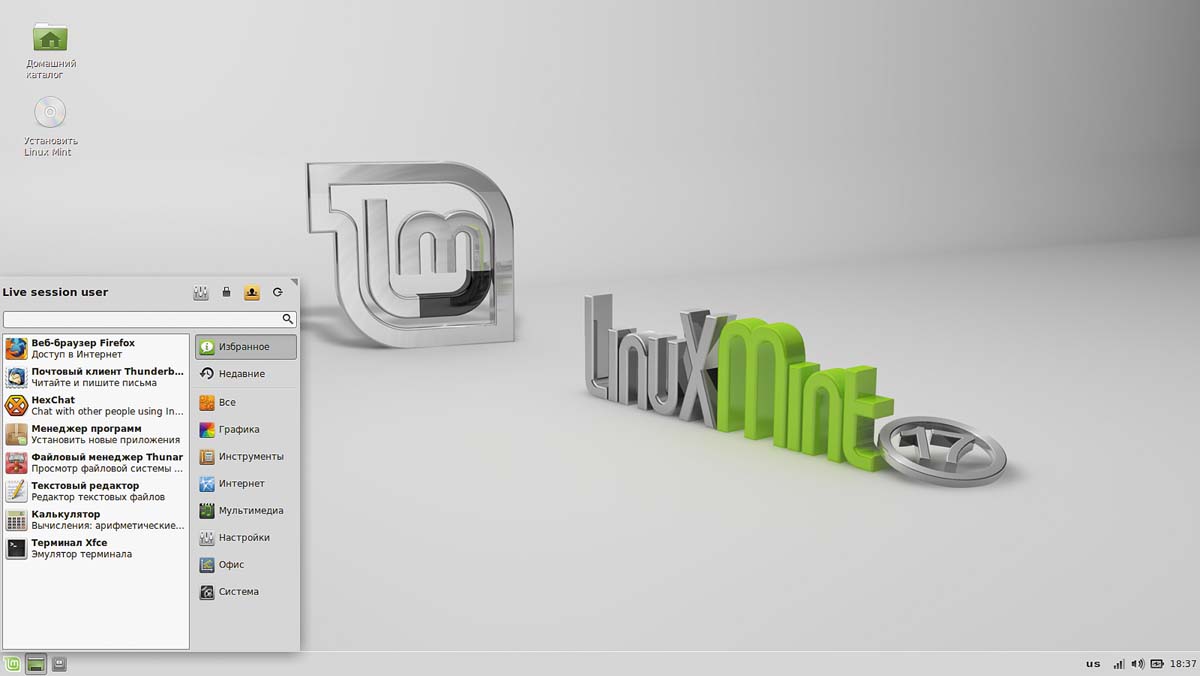 Le menu Démarrer de Mint s'ouvre accès rapide aux programmes et aux paramètres, comme dans Windows XP
Le menu Démarrer de Mint s'ouvre accès rapide aux programmes et aux paramètres, comme dans Windows XP Le système Live dispose d'une interface en anglais. Ne laissez pas cela vous embrouiller. Lors de l'installation, dans l'une des premières étapes, vous pouvez sélectionner le russe, l'ukrainien ou une autre des nombreuses langues disponibles. Une fois l'installation terminée, vous recevrez un système d'exploitation et des programmes entièrement localisés.
Si votre première impression de Linux Mint est positive, lancez l'installation double-cliquez cliquez sur le raccourci « Installer Linux Mint » sur le bureau. Comme sous Windows, le programme d'installation vous demandera d'abord de définir les paramètres de base.
Mint calculera l'espace disque requis et vérifiera votre connexion Internet. Il y a un intérêt à se connecter : déjà lors de l'installation, la distribution téléchargera et appliquera les mises à jour disponibles.
 Pour Installations Linux Mint sur PC, cliquez sur l'icône sur le bureau du système Live. Avant de faire cela, nous vous recommandons de vous connecter à Internet.
Pour Installations Linux Mint sur PC, cliquez sur l'icône sur le bureau du système Live. Avant de faire cela, nous vous recommandons de vous connecter à Internet. Il ne reste plus qu'à sélectionner votre fuseau horaire, définir la disposition du clavier par défaut et proposer un nom d'utilisateur et un mot de passe. Nous vous recommandons de définir un mot de passe d'au moins huit caractères, en alternant les lettres majuscules et minuscules, et caractères spéciaux et des chiffres.
Finalement, le Fichiers Linux. Même sur des ordinateurs plus anciens, ce processus ne devrait pas prendre plus de 30 à 45 minutes. L'installation se termine par un redémarrage.
Maintenant, je veux vous parler du sujet : .
Dans quels buts pourriez-vous avoir besoin de lire cet article ? Tout d'abord, bien entendu, les informations présentées ci-dessous seront utiles aux débutants qui disposent d'un vieil ordinateur, mais ne savent pas quoi en faire. C'est ce que je vais vous dire maintenant. Il est peu probable que les professionnels apprennent quelque chose d'intéressant par eux-mêmes, mais et si ?
Les ordinateurs anciens et faibles sont-ils la même chose ?
Alors tu en as un vieux ordinateur. Peut-être qu'ils viennent de l'acheter, ou peut-être qu'ils vous l'ont simplement offert en cadeau ou l'ont offert pour un montant symbolique - cela n'a pas d'importance. Définissons maintenant ce que nous entendons par le mot « vieux ».
Il ne s'agit pas nécessairement d'un IBM-486 très ancien avec quatre mégaoctets de RAM et un disque dur d'un gigaoctet à bord. Par ancien, nous pouvons entendre le matériel de, disons, l'avant-dernière génération, disons, qui est basé sur un processeur Pentium 4 et de la RAM DDR1.
Dans notre revue, nous irons en descendant - de plus ou moins ordinateurs modernes aux modèles anciens. Et en chemin, je vous dirai ce que vous pouvez en faire, ce que vous pouvez installer dessus, ou encore où placer votre ancien ordinateur.
Ordinateurs et systèmes d’exploitation – que choisir et installer ?
Donc, un ordinateur avec un processeur Pentium 4 et 512 mégaoctets-gigaoctets de RAM. Vous pouvez y installer de nombreux systèmes d'exploitation– de Windows XP à Linux et à la gamme de produits exotiques BSD. Même si vous ne pourrez pas charger d'applications particulièrement lourdes sur un tel ordinateur, une telle machine convient tout à fait comme machine à écrire fonctionnelle et comme terrain d'essai pour les jeux de bureau. Il serait encore mieux adapté comme petit serveur domestique - même si vous devrez installer disques durs plus de volume. Les produits Linux et BSD conviennent uniquement au serveur. Je ne dirai pas quel produit spécifique parmi les gammes choisir et installer, il y a trop de nuances différentes et d'autres choses.
Si vous avez un ordinateur encore plus ancien, et il ne gère pas Windows XP, nous pouvons également vous donner quelques conseils ici. Installez Windows 98 dessus pour les petits Bureau de travail et aménagez le Klondike - un tel ordinateur sera tout à fait adapté pour jouer au Démineur. Pour serveur domestique peut également convenir, mais là encore, des injections de liquidités sont nécessaires.
Si l'ordinateur est très ancien, installez-y Windows 3.1 ou Windows 3.11. Si vous avez des préjugés contre ce système d'exploitation shell, installez DOS ou Linux sous ligne de commande et gestionnaire de fichiers, et soyez heureux.
La seule question est : un tel ordinateur est-il vraiment nécessaire ? À mon avis, uniquement pour les jeux primitifs et pour l'enseignement des fonctions de ligne de commande basiques et non basiques.
Systèmes d'exploitation pour ordinateurs plus anciens
Le système d'exploitation le plus répandu dans le monde n'est pas un seul système d'exploitation, mais toute une gamme d'entre eux - Windows de Microsoft Corporation et Bill Gates personnellement. C’est un fait et vous ne pouvez pas le contester. Bien que le riche Bill soit souvent réprimandé et que l'on se souvienne de sa mère, la grande majorité des ordinateurs de bureau (c'est-à-dire de bureau) ont toujours l'une ou l'autre version de Windows installée.
Systèmes Linux et BSD, bien qu'ils présentent certains avantages que les logiciels n'ont pas(il s'agit notamment de la gratuité du produit et de sa distribution ainsi que codes sources), mais occupe en grande majorité, le créneau des serveurs. C'est aussi un fait.
P.S. Sur quel système d'exploitation installer vieux ordinateur– bien sûr, c’est à vous de décider, cher lecteur, mais restez prudent et vérifiez la configuration système et matérielle requise. Par exemple, il n'est pas nécessaire d'installer, disons, Windows 7 sur le Pentium 2. Vous souffrirez vous-même et tout cela n'aura aucun sens.
